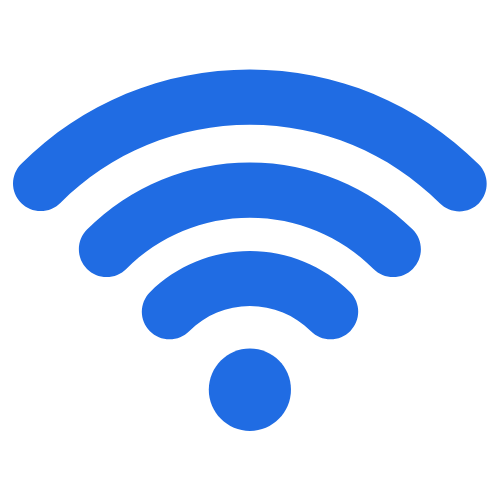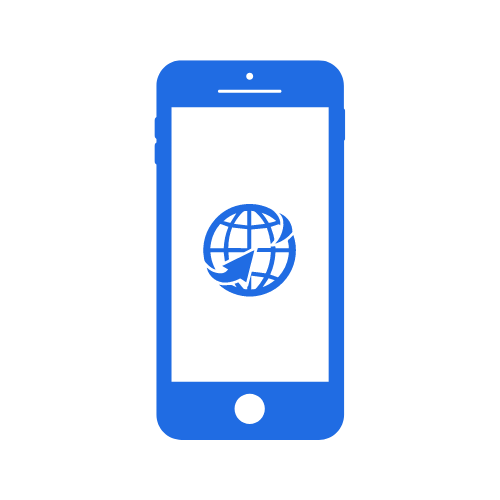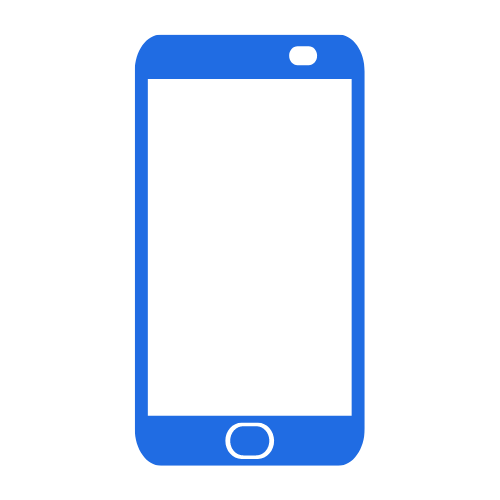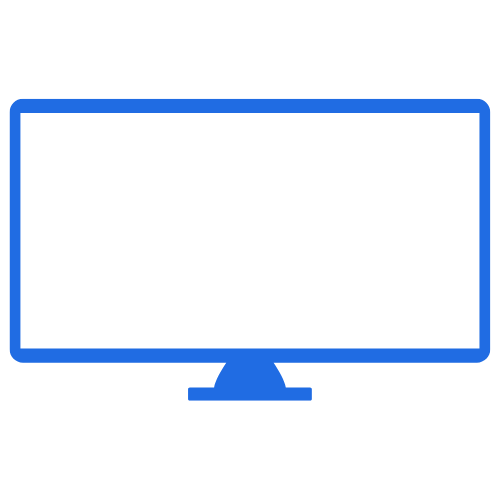WIFI: GDZIE USTAWIĆ I JAK POPRAWNIE SKONFIGUROWAĆ DOMOWY ROUTER?
Każdy łączący się z siecią WiFi zapewne spotkał się kiedyś z problemem zbyt słabego sygnału. Doradzamy, gdzie umieszczać ruter oraz z jakich narzędzi korzystać, aby wyeliminować ten irytujący kłopot.
W dzisiejszych czasach większość z nas korzysta z bezprzewodowego internetu. Choć klasyczny „kabel” to rozwiązanie najpewniejsze (jedyne słuszne rozwiązanie dla smartTV), w przypadku wielu urządzeń w jednym mieszkaniu WiFi zdaje się być jedyną sensowną opcją. Gdy lokum jest stosunkowo niewielkie, nie ma z tym najmniejszego problemu – bez względu na to, gdzie ustawimy ruter, wszyscy domownicy będą mogli cieszyć się optymalną jakością łącza. Sprawa komplikuje się wtedy, gdy dom jest większy lub wielopiętrowy… choć i temu da się zaradzić.
Już na wstępie należy wyjaśnić, co w ogóle wpływa na jakość samego sygnału. Najistotniejsze wydaje się być oczywiście samo urządzenie, ale to nie wszystko. Należy uwzględnić także:
- grubość i liczba ścian
- przeszkody pomiędzy ruterem a jednostką odbierającą sygnał (np. meble)
- ułożenie rutera (pionowo, płasko, zawieszony na ścianie etc.)
- mnogość innych użytkowników WiFi w okolicy
O ile na to ostatnie nie mamy żadnego wpływu, ustawiając ruter z pewnością możemy zwrócić uwagę na pierwsze dwa. Zakładając, że w naszym mieszkaniu istnieje taka możliwość, najprostszą drogą jest po prostu umieszczenie rutera na samym środku mieszkania, ale jeżeli uwzględnimy wspomniane czynniki „zakłócające” oraz rozmieszczenie gniazdek, okazuje się, że to nie zawsze rozwiązanie idealne. Wówczas z pomocą przychodzą trzy obszary – matematyka, fizyka oraz technologia.
Dlaczego sieć Wi-Fi nie działa dobrze
Ze zbyt dużą odległością od rutera mamy najczęściej do czynienia w domach jednorodzinnych, ale nie znaczy to, że nie zdarza się to także w blokach. Fale radiowe mają ograniczony zasięg, ponieważ tłumi je powietrze oraz przeszkody znajdujące się na ich drodze. Im wyższa częstotliwość fal radiowych, tym zasięg jest krótszy, a tłumienie większe. Problem ze zbyt dużą odległością może więc wystąpić w dużych, wielokondygnacyjnych domach, może również być spowodowany niewłaściwą lokalizacją rutera w mieszkaniu w bloku.
Ze zbyt dużą odległością od rutera mamy najczęściej do czynienia w domach jednorodzinnych, ale nie znaczy to, że nie zdarza się to także w blokach. Fale radiowe mają ograniczony zasięg, ponieważ tłumi je powietrze oraz przeszkody znajdujące się na ich drodze. Im wyższa częstotliwość fal radiowych, tym zasięg jest krótszy, a tłumienie większe. Problem ze zbyt dużą odległością może więc wystąpić w dużych, wielokondygnacyjnych domach, może również być spowodowany niewłaściwą lokalizacją rutera w mieszkaniu w bloku.
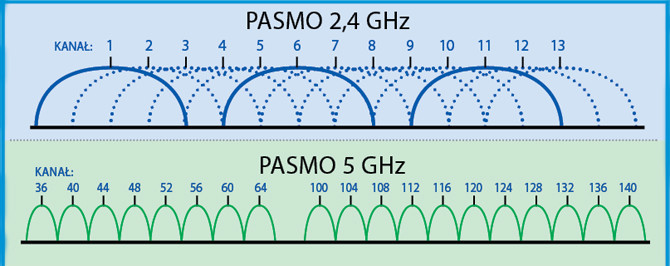
Sprawy nie ułatwiają nowe standardy (802.11n), które rozszerzają kanał Wi-Fi z 20 MHz do 40 lub nawet do 80 MHz. Owszem, w laboratoryjnych warunkach prędkość transmisji wzrasta, jednak taka sieć zajmuje jeszcze większą część dostępnego pasma, co w mocno zurbanizowanych miejscach wywoła całkiem odwrotny skutek.
Co tłumi sygnał sieci Wi-Fi
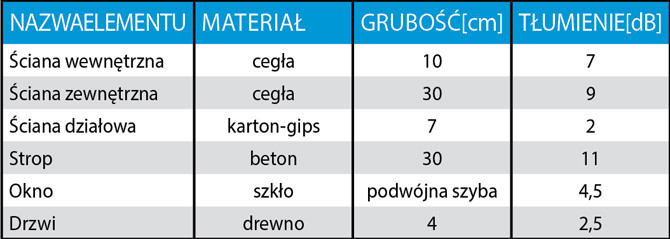
Zmiana kanału sieci bezprzewodowej
Mając problem z działaniem domowej sieci Wi-Fi, powinniśmy rozpocząć od sprawdzenia, na jakich kanałach pracują inne dostępne w naszej okolicy sieci. Niestety, wiele osób po kupnie rutera nie zmienia ustawionego fabrycznie kanału, a później okazuje się, że większość ruterów w bloku działa na 1 lub 6 kanale, bo tak zdecydował producent. Aby dowiedzieć się, jakie sieci Wi-Fi działają w pobliżu oraz które kanały są najczęściej wykorzystywane, możemy użyć darmowej aplikacji dostępnej na smartfony z Androidem o nazwie Wifi Analyzer (firmy farproc). Ze smartfonem możemy obejść całe mieszkanie, sprawdzając we wszystkich pomieszczeniach zajętość wybranego pasma. To właśnie pierwsza czynność, jaką powinniśmy wykonać, mając problemy z zasięgiem bądź zbyt niską prędkością domowej sieci Wi-Fi.
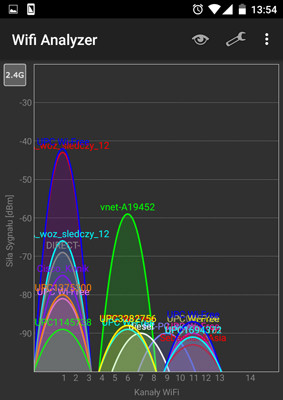
Zmiana pasma sieci bezprzewodowej
Standardowo wszystkie urządzenia korzystają z częstotliwości 2,4 GHz i z racji tego jest ona bardzo oblegana. Niektóre jednak wyposażone są w karty sieciowe Wi-Fi umożliwiające pracę również w paśmie 5 GHz. Na wykresie łatwo można sprawdzić, że pasmo 5 GHz ma aż 19 niezależnych kanałów. Możliwości są więc dużo większe niż w przypadku popularnego zakresu 2,4 GHz. Jeżeli więc tradycyjne pasmo w naszej lokalizacji jest mocno zatłoczone, warto pomyśleć o zmianie rutera na model Dual Band (obsługujący równoległą transmisję na obu pasmach). Pamiętajmy jednak, że oprócz rutera pasmo 5 GHz muszą wspierać urządzenia do niego podłączone. Upewnijmy się więc, że zarówno nasz notebook, jak i smartfon mają możliwość pracy w tych zakresach częstotliwości. Zmianę rutera na 5 GHz można potraktować także jako inwestycję, nie wszystkie domowe urządzenia muszą bowiem od razu pracować w nowej sieci.
WiFI Analyzer – sposób na zatłoczone pasmo Wi-Fi
1. Na początek w smartfonie instalujemy aplikację Wifi Analyzer ze sklepu Google Play, a następnie ją uruchamiamy. Po chwili zobaczymy wykres ze wszystkimi sieciami dostępnymi w pobliżu.

2. Teraz wystarczy tylko przejść się po mieszkaniu i sprawdzić, jaki mamy zasięg w poszczególnych pomieszczeniach. Jeśli jest słaby, to mamy prawdopodobny powód gorszego działania naszej domowej sieci. Jednak jeśli z zasięgiem jest wszystko w porządku, to najprawdopodobniej chodzi o zakłócenia. Na wykresie znajdziemy informację na temat wykorzystywanych kanałów. Dość łatwo zorientować się, czy nasza sieć nie pokrywa się z inną. Jeśli tak, to musimy ją możliwie najdalej odsunąć w paśmie od innych sieci. Sprawdzamy, który z kanałów jest nieużywany przez inne sieci lub na którym jest ich najmniej i są najsłabsze.
3. Jeżeli wybraliśmy już inny kanał dla naszej sieci Wi-Fi, powinniśmy zmienić konfigurację rutera. Otwieramy panel sterowania naszego rutera. Informacje, jak to zrobić, znajdziemy w instrukcji obsługi urządzenia. W większości przypadków należy wpisać w przeglądarce adres 192.168.0.1 lub 192.168.1.1 (netis.cc dla routerów firmy Netis). Logujemy się do panelu.
4. Szukamy zakładki Wireless, WiFi lub WLAN. Po przejściu do niej powinniśmy znaleźć ustawienia kanału. Wpisujemy taki, który wytypowaliśmy podczas testu. Zapisujemy ustawienia i opuszczamy panel administracyjny rutera.
opracowano a w zasadzie skopiowano z: